Live Stream giờ đây không phải là thuật ngữ quá xa lạ với người dùng khi Facebook đứng đầu trào lưu nổi tiếng này. Và ngay cả cộng đồng các game thủ cũng đã được cập nhật tính năng stream game này khi BlueStacks từng kết hợp với Twitch để stream video game.
Và mới đây, BlueStacks và Facebook đã bắt tay nhau để sử dụng tính năng Facebook Live, stream game ngay trên BlueStacks lên tài khoản Facebook cá nhân tới nhiều bạn bè. Đây được coi là sự kết hợp hấp dẫn tới các game thủ, khi mà Facebook chiếm phần lớn lượng người dùng mạng xã hội. Hãy theo dõi bài viết dưới đây của Quản trị mạng để xem cách stream game từ BlueStacks lên Facebook thông qua tính năng Facebook Live như thế nào nhé.
1. Hướng dẫn stream game BlueStacks lên Facebook:
Trước hết, bạn hãy tải phần mềm BlueStacks phiên bản mới nhất tại đường link dưới đây:
Sau đó, bạn tiến hành các bước cài đặt và đăng nhập tài khoản như bình thường là được.
Bước 1:
Tại giao diện chính của BlueStacks, các game thủ sẽ thấy xuất hiện thêm một giao diện nhỏ bên phải để cho phép người dùng tiến hành stream game.
Chúng ta click vào biểu tượng camera màu đỏ Start Streaming để tiến hành phát video game lên Facebook. Các game thủ chọn game sau đó tiến hành live stream hoặc, nhấn chọn biểu tượng này rồi chọn game đều được.
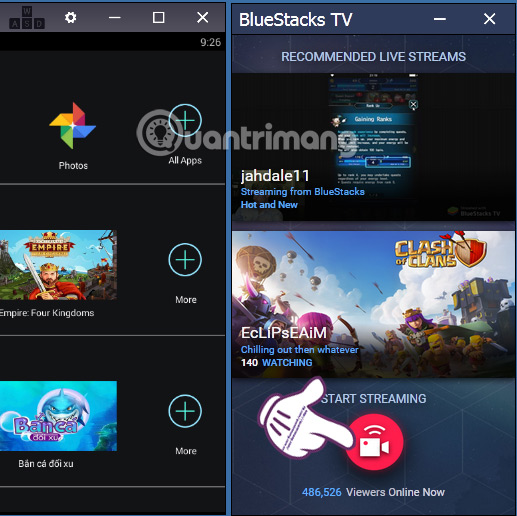
Bước 2:
Tiếp theo chúng ta chọn phương thức tiến hành stream video game trên BlueStacks. Nhấn chọn Stream to Facebook Live.
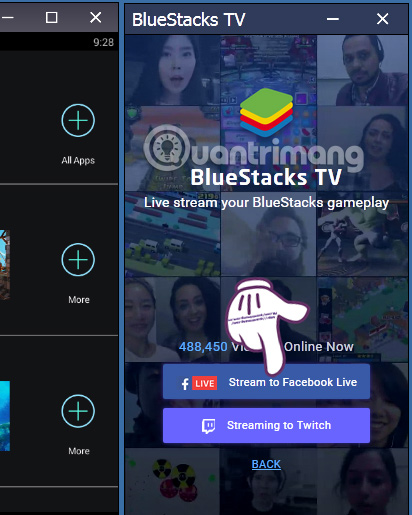
Bước 3:
Ngay sau đó xuất hiện cửa sổ nhỏ để các game thủ đăng nhập tài khoản Facebook cá nhân của mình. Sau khi nhập xong, nhấn Log in để đăng nhập.
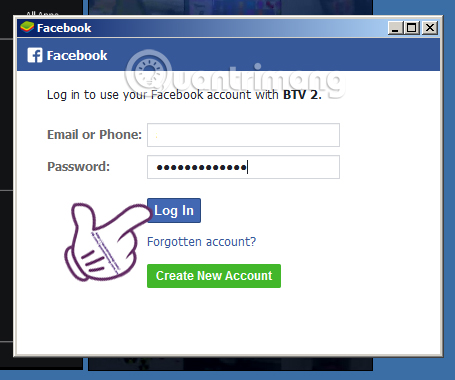
Bước 4:
Tiếp theo, bạn sẽ được chuyển đến màn hình phát stream video game. Chúng ta có thể điều chỉnh bật hoặc tắt Micro và Webcam khi nhấn vào các biểu tượng ngay bên dưới màn hình live stream.
Tùy theo điều kiện môi trường xung quanh, âm thanh hiện tại phát live stream mà bạn có thể bỏ tắt Micro, không thu tiếng mà chỉ sử dụng Webcam mà thôi.
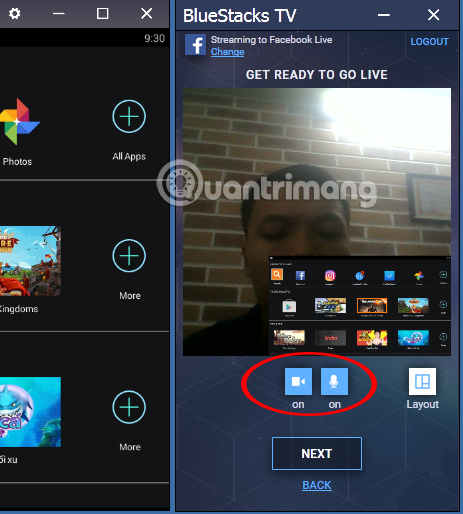
Bước 5:
Ngoài ra, các game thủ có thể thay đổi vị trí màn hình live stream với màn hình webcam khi nhấn vào mục Layout. Sẽ có khoảng 6 chế độ hiển thị vị trí khác nhau để chúng ta chọn. Nhấn Done để lưu lại.
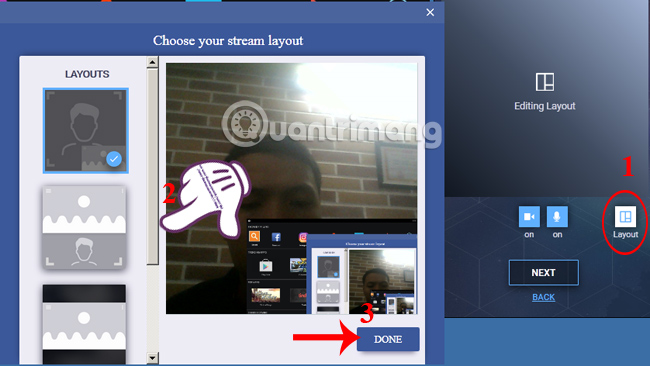
Bước 6:
Tiếp theo, Facebook sẽ hỏi bạn vị trí muốn đăng video live stream game lên Facebook, gồm:
- Chia sẻ trên Dòng thời gian của chính bạn.
- Chia sẻ trên Dòng thời gian của một người bạn.
- Chia sẻ trong một nhóm.
Chọn vị trí đăng và nhấn Tiếp.
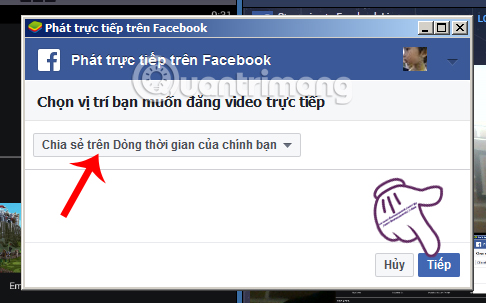
Bước 7:
Chuyển sang giao diện đăng video. Các game thủ chờ đợi vài giây để xuất hiện màn hình stream game. Tại đây, chúng ta có thể viết status, tag bạn bè, thêm vị trí hay tâm trạng như khi bạn đăng bài viết lên Facebook. Nhấn Phát trực tiếp để bắt đầu stream game.
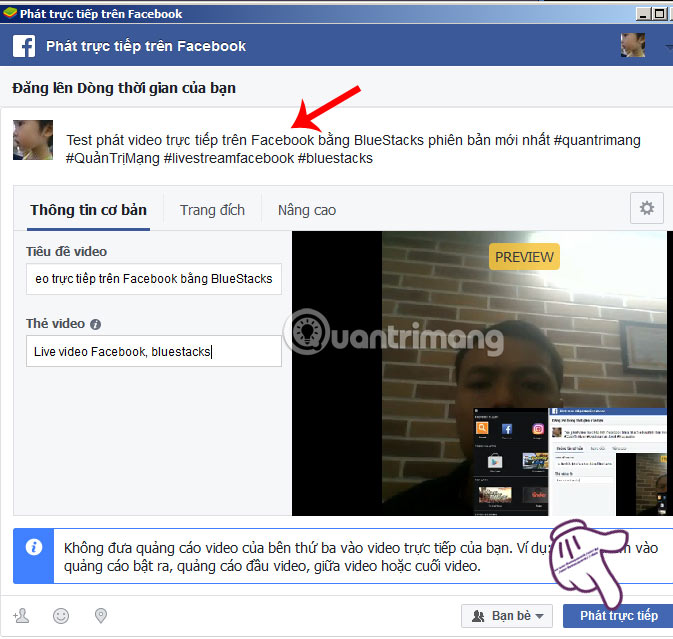
Bước 8:
Ngay sau đó, bạn sẽ thấy màn hình phát live stream game xuất hiện trên giao diện Facebook.
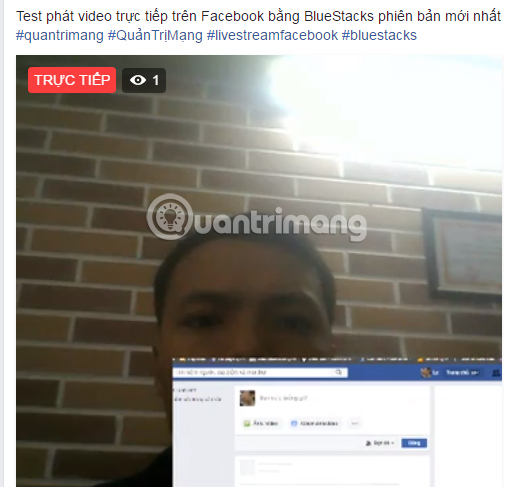
Bước 9:
Để dừng phát stream game, tại giao diện của BlueStacks, chúng ta nhấn chọn vào biểu tượng Stop. Bên cạnh đó, bạn cũng sẽ thấy lượng người xem trực tiếp video game cũng như thời gian phát stream game lên Facebook. Chúng ta cũng có thể trực tiếp viết bình luận ngay tại giao diện của BlueStacks.
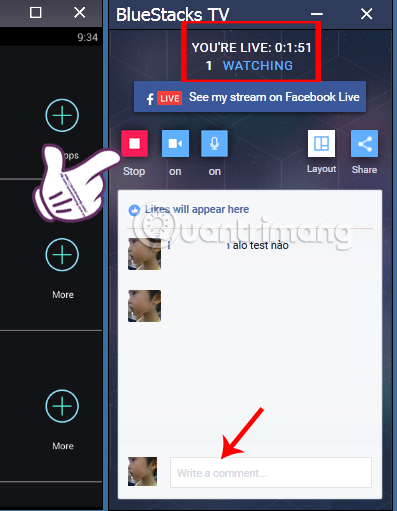
Các bước stream game BlueStacks lên Facebook bằng tính năng Facebok Live cũng khá đơn giản đó chứ. Ngoài ra, bạn cũng có thể thử thêm việc stream game BlueStacks thông qua Twitch được chúng tôi hướng dẫn ngay bên dưới.
2. Hướng dẫn stream game trên BlueStacks bằng Twitch:
Việc đầu tiên bạn cần có tài khoản Twitch theo bài hướng dẫn Tạo tài khoản Twich. Sau đó bắt tay thực hiện các thao tác mà Quản trị mạng hướng dẫn dưới đây để stream video game.
Bước 1:
Cài đặt và khởi động BlueStacks trên máy tính để chơi game Android. Chúng ta có thể tùy ý chọn lựa bất cứ trò chơi đã lưu trong hệ thống để stream video. Hoặc bạn cũng có thể cài đặt game mới ngay trên BlueStacks.
Bước 2:
Tại giao diện chính, nhấn vào biểu tượng Twitch tại thanh menu bên trái màn hình.
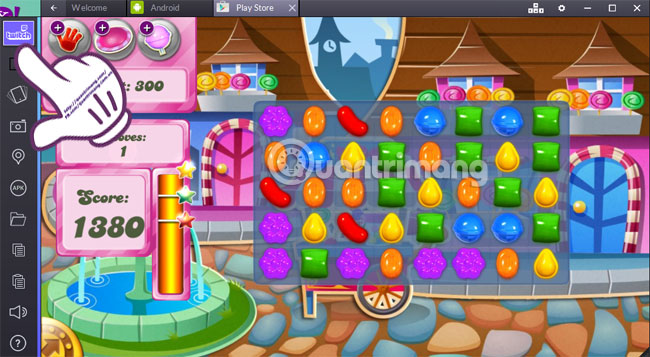
Bước 3:
Xuất hiện bảng BlueStacks TV. Kéo xuống dưới và nhấn vào biểu tượng quay video.
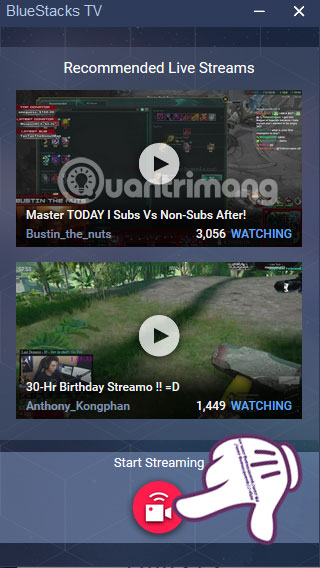
Bước 4:
Đăng nhập tài khoản Twitch mà bạn đã tạo khi nhấn vào Sign in with Twitch. Xuất hiện bảng điền thông tin tài khoản. Nhấn Log in để đăng nhập. Nếu xuất hiện bảng thông báo, nhấn Authorize để tiếp tục.
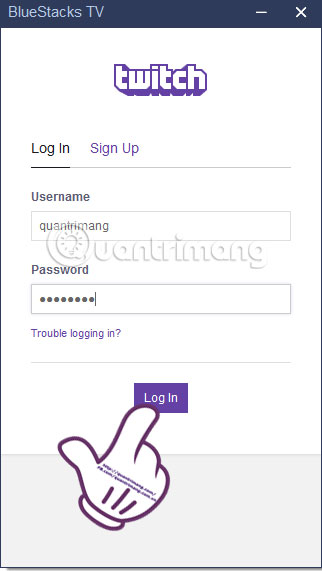
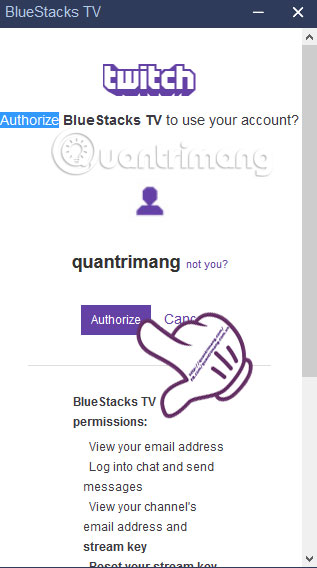
Bước 5:
Xuất hiện bảng thiết lập:
- Biểu tượng camera và mic: Tắt hoặc bật webcam và mic.
- Tên game đang được Stream.
- Chọn mạng khu vực để stream video.
Sau khi chỉnh sửa thiết lập, bạn nhấn vào Go Live để quay video game. Tiếp tục chọn See my Stream on Twitch.
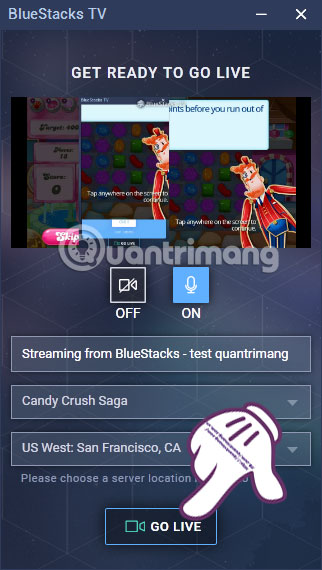
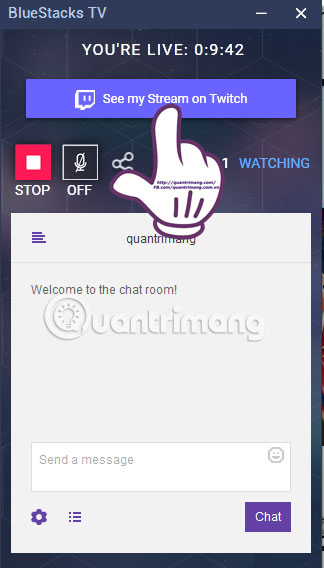
Bước 6:
Để kết thúc quá trình quay video trực tiếp, nhấn vào biểu tượng Stop. Sau đó, chương trình sẽ ghi lại thời gian mà bạn vừa quay video game.
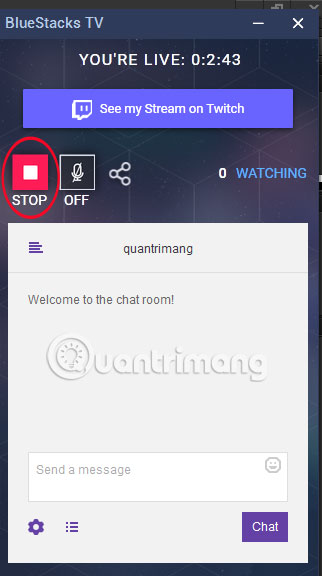
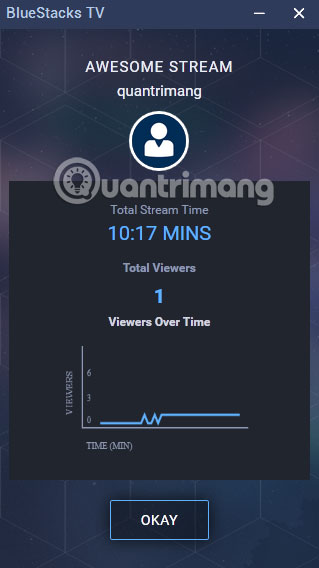
Như vậy, các bước quay video game đã hoàn thành. Các game thủ hoàn toàn có thể quay mọi video và chia sẻ thao tác chơi tới nhiều bạn chơi khác. Tuy nhiên, hình ảnh stream qua Twitch sẽ chậm hơn so với các thao tác chơi game trên BlueStack. Nhưng dù sao, sự kết hợp giữa Twitch và BlueStacks cũng rất đáng để bạn thử nghiệm đấy nhé.
Tham khảo thêm các bài sau đây:
Chúc các bạn chơi game vui vẻ!
 Công nghệ
Công nghệ  AI
AI  Windows
Windows  iPhone
iPhone  Android
Android  Học IT
Học IT  Download
Download  Tiện ích
Tiện ích  Khoa học
Khoa học  Game
Game  Làng CN
Làng CN  Ứng dụng
Ứng dụng 








 Thương mại Điện tử
Thương mại Điện tử  Nhạc, phim, truyện online
Nhạc, phim, truyện online  Phần mềm học tập
Phần mềm học tập 









 Linux
Linux  Đồng hồ thông minh
Đồng hồ thông minh  macOS
macOS  Chụp ảnh - Quay phim
Chụp ảnh - Quay phim  Thủ thuật SEO
Thủ thuật SEO  Phần cứng
Phần cứng  Kiến thức cơ bản
Kiến thức cơ bản  Lập trình
Lập trình  Dịch vụ công trực tuyến
Dịch vụ công trực tuyến  Dịch vụ nhà mạng
Dịch vụ nhà mạng  Quiz công nghệ
Quiz công nghệ  Microsoft Word 2016
Microsoft Word 2016  Microsoft Word 2013
Microsoft Word 2013  Microsoft Word 2007
Microsoft Word 2007  Microsoft Excel 2019
Microsoft Excel 2019  Microsoft Excel 2016
Microsoft Excel 2016  Microsoft PowerPoint 2019
Microsoft PowerPoint 2019  Google Sheets
Google Sheets  Học Photoshop
Học Photoshop  Lập trình Scratch
Lập trình Scratch  Bootstrap
Bootstrap  Năng suất
Năng suất  Game - Trò chơi
Game - Trò chơi  Hệ thống
Hệ thống  Thiết kế & Đồ họa
Thiết kế & Đồ họa  Internet
Internet  Bảo mật, Antivirus
Bảo mật, Antivirus  Doanh nghiệp
Doanh nghiệp  Ảnh & Video
Ảnh & Video  Giải trí & Âm nhạc
Giải trí & Âm nhạc  Mạng xã hội
Mạng xã hội  Lập trình
Lập trình  Giáo dục - Học tập
Giáo dục - Học tập  Lối sống
Lối sống  Tài chính & Mua sắm
Tài chính & Mua sắm  AI Trí tuệ nhân tạo
AI Trí tuệ nhân tạo  ChatGPT
ChatGPT  Gemini
Gemini  Điện máy
Điện máy  Tivi
Tivi  Tủ lạnh
Tủ lạnh  Điều hòa
Điều hòa  Máy giặt
Máy giặt  Cuộc sống
Cuộc sống  TOP
TOP  Kỹ năng
Kỹ năng  Món ngon mỗi ngày
Món ngon mỗi ngày  Nuôi dạy con
Nuôi dạy con  Mẹo vặt
Mẹo vặt  Phim ảnh, Truyện
Phim ảnh, Truyện  Làm đẹp
Làm đẹp  DIY - Handmade
DIY - Handmade  Du lịch
Du lịch  Quà tặng
Quà tặng  Giải trí
Giải trí  Là gì?
Là gì?  Nhà đẹp
Nhà đẹp  Giáng sinh - Noel
Giáng sinh - Noel  Hướng dẫn
Hướng dẫn  Ô tô, Xe máy
Ô tô, Xe máy  Tấn công mạng
Tấn công mạng  Chuyện công nghệ
Chuyện công nghệ  Công nghệ mới
Công nghệ mới  Trí tuệ Thiên tài
Trí tuệ Thiên tài